blue DAT • infra DAT
mdm TOOL
blue DAT • infra DAT
mdm TOOL
Benutzerhandbuch infra CONVERT > Benutzeroberfläche > Funktionsfenster
Der Zeichnungsvergleich-Modus wird von der Funktion Zeichnungsblatt vergleichen aufgerufen. Gezeigt werden das Quell- und das Ziel-Zeichnungsfenster sowie ein Funktionsfenster darunter.
Siehe Funktionen > Zeichnungen > Zeichnungen vergleichen
Anmerkung Das Funktionsfenster »Vergleichsliste« ist nur in der Pro-Version verfügbar. Ab Programmversion 3.0.0 sind in der Pro-Version die Vergleichswerkzeug-Schaltflächen nicht mehr in der Hauptwerkzeugleiste, sondern neben der Vergleichsliste angeordnet. In der Basis-Version ist die Zahl der Vergleichswerkzeuge begrenzt.
Im Zeichnungsvergleich-Modus werden das Quell-Zeichnungsfenster links (1) und das Ziel-Zeichnungsfenster rechts (2) angezeigt. Die Vergleichsliste¹ darunter (3) zeigt die Quell- und Ziel-Merkmale, links daneben die Schaltflächen für Zeichnungsvergleich-Funktionen¹. Die große, schwebende Schaltfläche Alle Merkmalle übertragen (![]() )¹ wird nur angezeigt, wenn noch kein Merkmal übertragen wurde.
)¹ wird nur angezeigt, wenn noch kein Merkmal übertragen wurde.
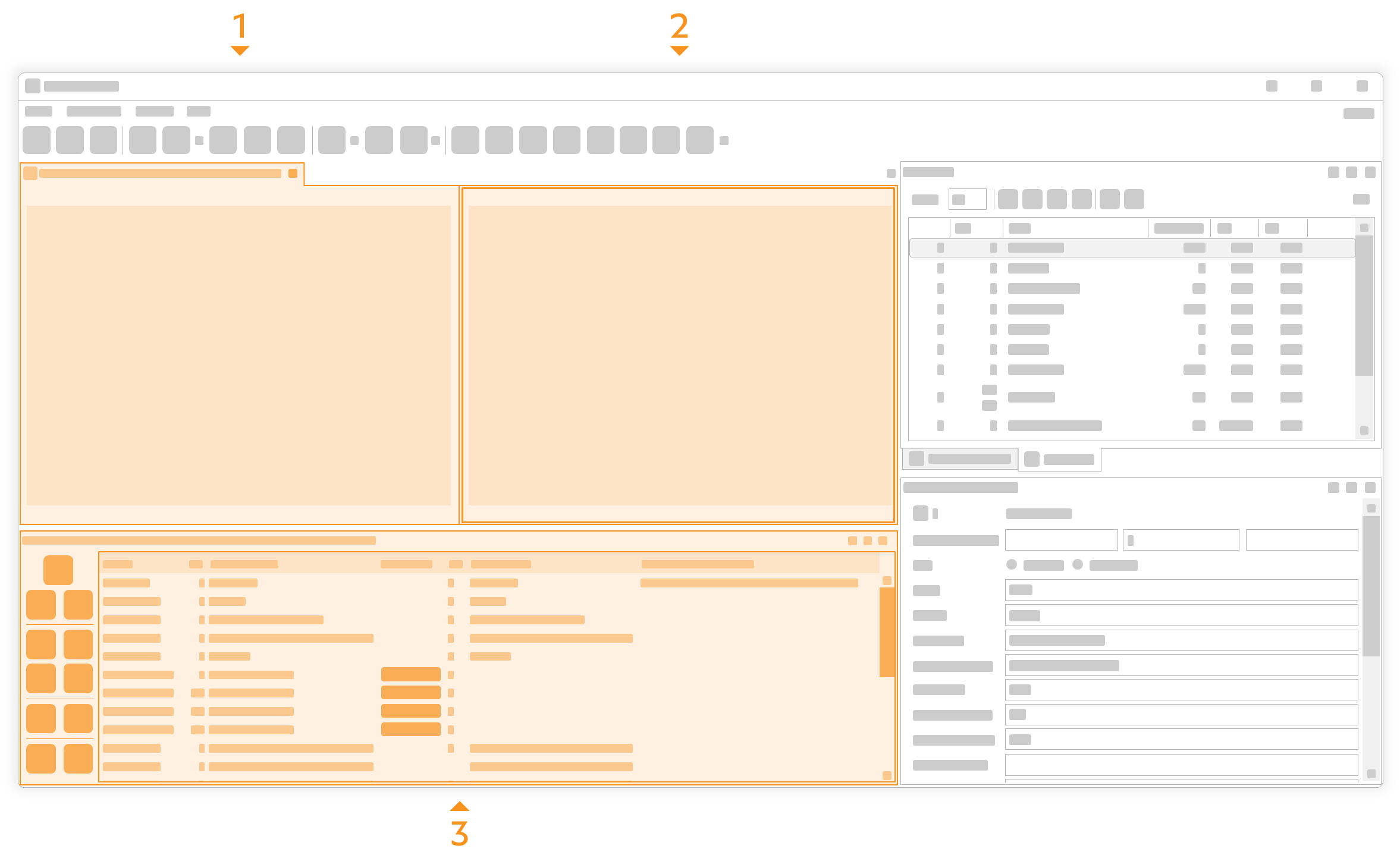
Anmerkung Nur enthalten in der Pro-Version.
In der Merkmalliste links (Quelle) werden die Merkmale aus der Prüfplanversion angezeigt, welche in die neue Prüfplanversion (Ziel; rechte Seite) übertragen werden sollen.
| Spalte/Funktion | Kurzbeschreibung | Verweis | |
|---|---|---|---|
| | Status | Grundsätzlicher Unterschied zwischen Quell- und Ziel-Merkmal. Abhängig vom Status wird die Schriftfarbe der Zeile geändert (Unverändert: schwarz; Bearbeitet: orange; Nicht gefunden: rot) | Funktionen > Zeichnungen > Zeichnungen vergleichen |
| | Nr. | Nummer des Quell-Merkmals. | Funktionen > Zeichnungen > Zeichnungen vergleichen |
| | Quell-Merkmal | Titel des Quell-Merkmals. | Funktionen > Zeichnungen > Zeichnungen vergleichen |
| | Verknüpfen | Zeigt an, ob Quell- und Zielmerkmal zusammengefügt werden können. Anmerkung Die Spalte hieß bis Programmversion 2.10.3 »Zusammenfügen«. | Funktionen > Zeichnungen > Zeichnungen vergleichen |
| | Verknüpfen | Das Quell-Merkmal einem Ziel-Merkmal durch Stempeln auf dem Ziel-Zeichnungsblatt manuell zuordnen. Anmerkung Die Funktion hieß bis Programmversion 2.10.3 »Zusammenfügen«. | Funktionen > Zeichnungen > Zeichnungen vergleichen |
| | Nr. | Nummer des Ziel-Merkmals. | Funktionen > Zeichnungen > Zeichnungen vergleichen |
| | Ziel-Merkmal | Titel des Ziel-Merkmals. | Funktionen > Zeichnungen > Zeichnungen vergleichen |
| | Geänderte Eigenschaften | Unterschiede zwischen Quell- und Ziel-Merkmal. | Funktionen > Zeichnungen > Zeichnungen vergleichen |
| Funktion | Kurzbeschreibung | Verweis | |
|---|---|---|---|
| | Alle Merkmale übertragen | Die Merkmale in der Quell-Prüfplanversion auf dem Ziel-Zeichnungsblatt automatisch suchen und der Ziel-Prüfplanversion hinzufügen. | Funktionen > Zeichnungen > Zeichnungen vergleichen |
| | Angezeigte Merkmale übertragen | Nur die in den Zeichnungsfenstern sichtbaren Merkmale übertragen. | Funktionen > Zeichnungen > Zeichnungsansichten vergleichen |
| | Anmerkungen übertragen | Anmerkungen übertragen an dieselbe Position im Ziel-Zeichnungsblatt übertragen | Funktionen > Zeichnungen > Zeichnungen vergleichen |
| | Fenster synchronisiert/Fenster synchronisieren | Sind die Fenster synchronisiert ( Anmerkung Sollten die Ansichtseinstellungen der beiden Fenster einmal nicht übereinstimmen, nutzen Sie die Funktion Ganzes Zeichnungsblatt ( | Funktionen > Zeichnungen > Zeichnungen vergleichen |
| |
|||
| | Zeige Hilfslinien | Hilfs-Mittellinien anzeigen bzw. ausblenden. | Funktionen > Zeichnungen > Zeichnungsansichten vergleichen |
| | Änderungen hervorheben (Rot-Grün-Vergleich) | Die Unterschiede zwischen Quell- und Zielzeichnungsblatt im Zielzeichnungsfenster farblich anzeigen. Anmerkung Verfügbar ab Programmversion 4.2.0. | Funktionen > Zeichnungen > Zeichnungen vergleichen |
| | Hinzugefügte Elemente hervorheben | Die Anzeige hinzugefügter Elemente separat beeinflussen. Anmerkung Verfügbar ab Programmversion 4.2.0. | Funktionen > Zeichnungen > Zeichnungen vergleichen |
| | Entfernte Elemente hervorheben | Die Anzeige entfernter Elemente separat beeinflussen. Anmerkung Verfügbar ab Programmversion 4.2.0. | Funktionen > Zeichnungen > Zeichnungen vergleichen |
| | Merkmalvergleichsliste exportieren | Die aktuell angezeigte Vergleichsliste exportieren. | Funktionen > Zeichnungen > Zeichnungen vergleichen |
| | Vergleichsansicht exportieren | Die Vergleichsansicht als Rastergrafik exportieren. Anmerkung Verfügbar ab Programmversion 4.2.0 | Funktionen > Zeichnungen > Zeichnungsansichten vergleichen |
| | Einstellungen | Die Einstellungen zum Zeichnungsvergleich öffnen. Anmerkung Verfügbar ab Programmversion 4.2.0. | Funktionen > Zeichnungen > Zeichnungen vergleichen |
| | Zeichnungsvergleich beenden | Beendet den Zeichnungsverleich. Anmerkung Bis Programmversion 2.10.3 war das Symbol der Schaltfläche ein grünes Häkchen ( | Funktionen > Zeichnungen > Zeichnungen vergleichen |
Zurückblättern
Benutzeroberfläche > Funktionsfenster > Merkmaleigenschaften
Weiterblättern
Benutzeroberfläche > Funktionsfenster > Filter bearbeiten